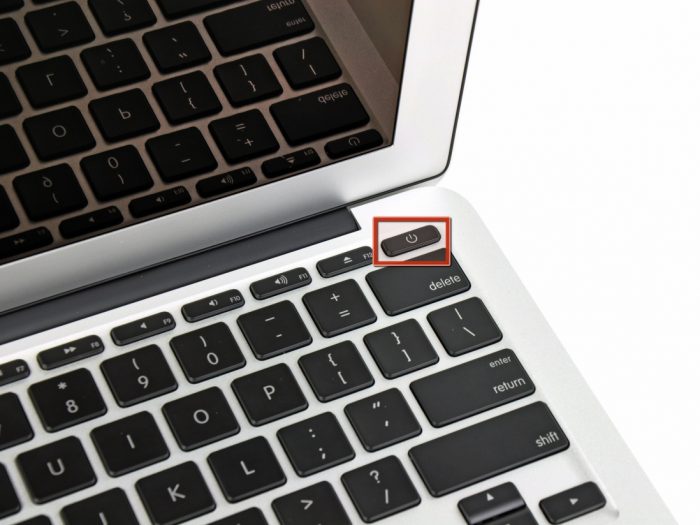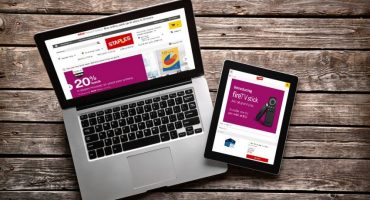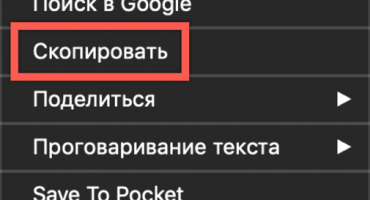Ang MacBook, tulad ng anumang digital na aparato, ay hindi kaligtasan sa iba't ibang mga pagkakamali. Sa ilang mga kaso, ang aparato ay maaaring hindi lamang i-on. Iba-iba ang mga dahilan: mula sa kapabayaan ng sambahayan hanggang sa malubhang pinsala sa katawan. Minsan maaari mong ayusin ang aparato sa iyong sarili, ngunit sa karamihan ng mga kaso mas mahusay na magtiwala sa mga espesyalista. Sa isang paraan o sa isa pa, kailangan mong isaalang-alang ang pangunahing mga problema sa MacBook at kung paano malutas ang mga ito.
Mahalaga! Ang may-ari ay gumagawa ng independiyenteng mga pagtatangka upang mag-troubleshoot sa kanyang sariling peligro. Lalo na kung nauugnay ito sa pag-disassembling ng aparato.
Halos lahat ng mga tindahan na nagbebenta ng mga MacBook ay agad na nagpapahiwatig na ang pag-aayos ng sarili ay agad na nag-aalis ng aparato ng isang garantiya. Tunay na natural na, sa mga menor de edad na problema, ang mga gumagamit ay naghahangad na ibalik ang MacBook sa isang malusog na estado sa kanilang sarili, ngunit sa karamihan ng mga kaso mas mahusay na makipag-ugnay sa isang sentro ng serbisyo.
Ano ang ibig sabihin ng "hindi kasama"
Maraming mga sitwasyon kung saan maaaring mangyari ang isang madepektong paggawa. Ang pinakamadaling paraan upang matukoy ay ang simpleng pagtingin sa screen sa pagsisimula. Ang MacBook ay nilagyan ng isang espesyal na sistema na, kapag nakita ang isang problema, ay nagpapakita ng isang icon na kumakatawan sa isang grey na folder. Ito ang unang senyales. Hindi niya matukoy ang pinagmulan ng problema, kaya kinakailangan ang karagdagang pagsusuri. Ngunit nararapat na tandaan na kung ang mga ugat na sistema ng aparato ay hindi napinsala, ang lahat ng mahalagang impormasyon ay mananatiling hindi nasasaayos.
Ang hitsura ng icon ay maaaring samahan ang parehong normal na pagyeyelo at malubhang malfunctions. Upang suriin, kailangan mong i-reset ang mga setting. Upang gawin ito, i-on ang MacBook gamit ang Command - P-R Opsyon key na ginanap.
I-reset ang ganap na tinanggal ang memorya ng system nang hindi naaapektuhan ang data ng gumagamit. Ito ay sapat na upang maibalik ang laptop. Kung ang pagmamanipula ay hindi matagumpay, ang dahilan ay dapat hinahangad sa ibang bagay.
Sa ilang mga kaso, ang isang madepektong paggawa ay maaaring magresulta sa isang kumpletong kakulangan ng lakas. Pagkatapos ang MacBook ay hindi magpapakita ng anumang mga palatandaan ng buhay.
Minsan maaari mong mapansin na kapag naka-on ang aparato, walang lilitaw sa screen. Ito ay isang siguradong tanda ng mga problema sa loop.
Pagkabigo ng supply ng kuryente
Ang isa sa mga pinaka-karaniwang problema sa mga computer ng laptop ay itinuturing na isang madepektong paggawa ng power supply. Samakatuwid, kung ang MacBook ay hindi i-on o i-off ang madalas, inirerekumenda na suriin kung gumagana nang maayos ang power supply. Upang gawin ito, ikonekta lamang ang charger sa macbook, na ipinakita ang kahusayan nito sa iba pang mga aparato.
Ito ay kapaki-pakinabang na maging maingat tungkol sa lakas ng suplay ng kuryente, dahil sa kakulangan nito, ang macbook ay napakabagal na mabawi ang singil, o kahit na hindi ito i-on. Makilala sa pagitan ng kapangyarihan 45 watt, 60 watt at 85 watt.
Ang lahat ng mga naka-brand na supply ng kuryente ay karaniwang tumatagal ng mahabang panahon, ngunit pagkatapos ng 5-6 taon ang pagsisimula ng boltahe ng output, na maaaring humantong sa pagkawala ng pag-andar.
Ang power supply ay maaaring mabigo kung sakaling magkaroon ng likidong contact o pagbagsak ng boltahe.Ang yunit ng suplay ng kuryente ay maaaring maayos sa pamamagitan ng pagkumpuni, kung saan ang mga wires ay papalitan o ang mga capacitor na ibinebenta.
Mahalaga! Ang gastos ng naturang pag-aayos ay naaayon sa pagbili ng isang bagong suplay ng kuryente, kaya napakabihirang gamitin ang naturang pamamaraan.
Malfunction ng keyboard
Ibinigay ang pagiging kumplikado ng macbook bilang isang multicomponent na aparato, hindi ito maaaring i-on para sa isang napaka-simpleng kadahilanan: ang power button ay hindi gumagana. Ang pindutan ng pagsisimula ay nasa parehong panel bilang pangunahing keyboard at touchpad. Ito ang panel na tumatagal sa karamihan ng iba't ibang mga panlabas na kadahilanan. Kasama dito ang likido o pinsala lamang sa mekanikal.
Matagal nang natutunan ng mga gumagamit na ang aparatong ito ay maaaring gumana kahit na matapos ang baha ng keyboard. Totoo ito, ngunit sa bahagi lamang. Sa kauna-unahang pagkakataon pagkatapos ng insidente, talagang gumagana ang laptop nang walang mga reklamo. Ngunit sa loob, nagsimula na ang mga proseso ng oxidative, na hahantong sa mga seryosong problema. Ang keyboard ay maaaring ganap na mabigo sa tamang oras. Samakatuwid, kung ang kahalumigmigan ay pumasok, inirerekomenda na linisin ang mga panloob na board sa lalong madaling panahon.
Ang pinsala sa mekanikal ay maaari ring makaapekto sa kalusugan ng keyboard. Bukod dito, ang pinsala ay maaaring mababaw sa kalikasan, kung saan sapat na upang baguhin lamang ang mga pindutan, o panloob, kung saan ang mga problema ay nakakaapekto sa motherboard.
Kadalasan, ang mga naturang problema ay nagsasama ng pinsala o isang pahinga sa keyboard cable. Ikinonekta ng cable ang keyboard ng keyboard sa motherboard, at kung nasira, ang paglipat ng data sa pagitan ng mga sangkap na ito ay nasira. Mahirap sabihin kung gaano kapaki-pakinabang ang pag-aayos ng keyboard. Ang lahat ay nakasalalay sa antas ng pinsala at sa propesyonalismo ng inhinyero na haharapin ang problemang ito.
Malalim na kanal ng baterya o pagkabigo ng lakas
Nangyayari ito kung ang isang pinalabas na laptop ay naiwan sa loob ng mahabang panahon nang walang operasyon. Kaya, ang baterya at ang buong sistema ng kuryente ay tumitigil sa pagtatrabaho. Kapag sinubukan mong ikonekta ang isang charger, ang laptop ay hindi tumugon. Kahit na ang tagapagpahiwatig sa suplay ng kuryente ay hindi gumaan. Ito ay nagpapahiwatig ng isang malalim na paglabas ng baterya, i.e. kumpletong de-energization ng patakaran ng pamahalaan.
Upang malutas ang problemang ito, kailangan mong alisin ang baterya mula sa laptop at maghintay ng ilang sandali. Karaniwan ay tumatagal ng ilang segundo upang maging aktibo ang panloob na mga sangkap. Kapag ang charger ay muling nakakonekta, bumalik ito sa normal na operasyon.
Malfunction ng konektor ng Magsafe
Tulad ng nabanggit na, ang MacBook ay maaaring hindi lumiko dahil sa mga problema sa charger. Bilang karagdagan sa power supply, ang memorya ay nagsasama ng isang MagSafe connector, na kumokonekta sa kaukulang konektor sa laptop. Kung ang pag-singil ng kawalang-tatag, pagpukaw, kakulangan ng ilaw ng tagapagpahiwatig ay sinusunod, kung gayon ito ay isang siguradong tanda ng mga pagkakamali sa konektor. Kadalasan, nauugnay sila sa mga nasirang contact, clogging o pisikal na pagpapapangit ng plate.
Sa kaso ng kontaminasyon, kailangan mong maingat na may isang manipis na brush upang maglakad sa mga konektor. Kung mayroong isang kurbada ng mga contact plate, agad na itigil ang paggamit ng aparato. Hindi inirerekumenda na ituwid ang iyong mga plato.
Minsan ang problema ay maaaring maging sunken contact sa konektor. Upang ayusin ang problemang ito, idiskonekta ang konektor at pagkatapos ay mai-link muli ito. Ang mga contact ay dapat na gumalaw nang maayos nang walang mga jam.
Pagtapon ng likido
Ang pamamaraan para sa pakikipag-ugnay sa likido ay napaka pamantayan. Bukod dito, ang kapalaran ng aparato ay nakasalalay kung gaano kabilis gawin ng gumagamit ang mga pagkilos na ito.
Kung ang kahalumigmigan ay nakakakuha sa keyboard, agad na patayin ang aparato, at pagkatapos ay i-down ito gamit ang keyboard. Maaari kang gumawa ng ilang mga pag-iling gamit ang isang dry towel. Ano ang susunod na gagawin?
Matapos maisagawa ang mga hakbang na ito, dapat kang makipag-ugnay sa sentro ng serbisyo. Ito ay lubos na hindi kanais-nais na mag-ayos sa pag-aayos sa sarili. Huwag ipagpaliban ang pag-aayos. Sa patakaran ng pamahalaan, ang mga proseso ng oxidative ay malapit nang magsimula, ang mga kahihinatnan ng kung saan ay magiging mas mahirap alisin. Sa serbisyo, ang mga espesyalista ay i-disassemble ang laptop, linisin ang mga panloob na sangkap ng kahalumigmigan at ilagay ito sa isang espesyal na ultrasonic bath. Ito ay kinakailangan upang maalis ang pinakamaliit na mga kahihinatnan.
Matapos maisagawa ang mga pamantayang pamamaraan, dapat na isagawa ang isang masusing pagsusuri sa aparato upang makilala ang mga nabigo na bahagi. Ang mga naturang sangkap ay pinalitan.
Malfunction ng motherboard
Ang pinakamahalagang bahagi ng anumang computer ay ang motherboard. At ang MacBook ay walang pagbubukod. Ito ang motherboard na nasa ulo ng lahat ng mga proseso. Ang isang nabigo na motherboard ay maaaring magpakita ng sarili tulad ng mga sumusunod:
- ang laptop ay hindi boot;
- pagbaluktot sa screen;
- malfunction ng keyboard;
- portfunction ng port;
- lilitaw ang icon ng error kapag naka-on, atbp.
Ang lahat ng mga pagkakamali na ito ay maaaring sanhi ng iba't ibang mga kadahilanan, ang pinakakaraniwan kung saan ay ang kahalumigmigan sa motherboard o pisikal na pinsala. Ang pag-inspeksyon sa motherboard ay isang napakahabang proseso. Sa anumang kaso dapat mong lapitan ito nang walang tiyak na kaalaman at kasanayan. Maaari itong maging sanhi ng mas malaking pinsala. Samakatuwid, upang maibalik ang pagganap ng laptop, kailangan mong makipag-ugnay sa mga kwalipikadong espesyalista sa mga sentro ng serbisyo. Kung maaayos ang pinsala, mabilis itong ayusin ng mga espesyalista. Kung ang mga pagbabago ay hindi maibabalik, maaari kang bumili ng isang bagong motherboard. Ngunit ang gastos ng aparatong ito ay napakataas.
Pagkabigo ng Button ng Power
Ang pindutan ng pagsisimula, na matatagpuan sa bloke na may keyboard, ay madalas na nabigo. Ang mga kadahilanan ay maaaring kapareho ng para sa kabiguan ng buong keyboard. Gayundin, ang naipon na alikabok, ang pagdikit ng isang pindutan o jamming, ang mekanikal na pinsala ay maaaring humantong sa ito.
May isang maaasahang paraan upang makita ang problemang ito. Maingat na alisin ang takip sa likod ng laptop. Pagkatapos ang baterya ay nakuha, at ang keyboard cable ay na-disconnect mula sa motherboard. Susunod, ang charger ay konektado. Kung ang problema ay nasa pindutan, pagkatapos ang laptop ay dapat i-on pagkatapos ang mga naturang pagkilos. Ngunit ito ay totoo para sa mga modelo na inilabas nang mas maaga kaysa sa 2011.
Ang pag-aayos ng solusyon ay maaaring gawin nang nakapag-iisa at sa isang sentro ng serbisyo. Kailangan mong i-disassemble ang laptop at ma-access ang contact ng nais na pindutan. Dapat itong lubusan na punasan upang matanggal ang iba't ibang mga produkto ng oksihenasyon at iba pang mga kontaminado. Pagkatapos nito, ang pindutan ay ilagay sa lugar at ang laptop ay tipunin.
Malalim na paglabas ng baterya
Ang malalim na paglabas ng baterya ay nahayag sa pagkawala ng baterya ng buong singil. Kahit na ang natitira, na sa normal na operasyon ay palaging sinusunod sa aparato. Upang matiyak na ang problema ay nasa baterya, kailangan mong idiskonekta ito mula sa laptop at subukang i-on ang aparato mula sa charger. Maaari mo ring subukang i-reset ang SMC. Ang pagpipiliang ito ay mas kanais-nais, dahil hindi ito nangangailangan ng pag-disassembling ng laptop.
Ang SMC ay ang pagdadaglat para sa multicontroller ng system. Siya ang may pananagutan sa mga setting ng kuryente ng buong aparato. Ang SMC ay may sariling firmware at memorya na nag-iimbak ng impormasyon ng kapangyarihan. Kung ang sangkap na ito ay mga pagkakamali, ang gumagamit ay makakatagpo ng iba't ibang mga problema, kabilang ang kawalan ng kakayahan upang simulan ang system.
Ang pagbawi ng SMC ay maaaring gawin gamit ang isang buong pag-reset. Ang isang paraan upang i-reset ay ang patayin ang baterya. Ngunit tulad ng inilarawan sa itaas, ang pamamaraang ito ay nangangailangan ng pag-disassembling ng laptop, na hindi masyadong maginhawa.
Ang pangalawang paraan ay ang paggamit ng isang espesyal na key kumbinasyon.Kapag pinindot ang mga ito, tumatanggap ang system ng isang senyas tungkol sa pangangailangan para sa pag-reset ng pabrika.
Pamamaraan sa Pag-reset ng SMC:
- kumonekta ng isang charger sa laptop;
- Pindutin ang pindutan ng Shift + Control + Alt, nang sabay-sabay sa power button;
- Upang maunawaan na nangyari ang isang pag-reset, kailangan mong bigyang pansin ang kulay ng tagapagpahiwatig sa suplay ng kuryente.
Magbayad ng pansin! Ang pag-reset ng SMC ay isang malupit na pamamaraan na magsasama ng isang mabilis na pagsara ng computer. Samakatuwid, hindi inirerekomenda na maisagawa ang pamamaraang ito sa kasama na laptop.
Ang pag-reset ng sistema ng SMC ay maaari ding magamit kung ang MacBook ay hindi naka-on pagkatapos ng pag-upgrade, dahil ang ilan sa mga ito ay maaaring muling itayo ang mga plano ng kuryente.